Настройки подписывания
Режимы подписывания, как ручного, так и автоматического, настраиваются в диалоге Свойства слоя во вкладках Подписи.
Чтобы настроить режимы подписывания
1. Откройте панель Управление слоями.
2. Укажите на нужный слой правой кнопкой мыши и выберите Свойства слоя в контекстном меню или укажите на слой дважды.
Откроется диалог Свойства слоя. Откройте вкладку Подписи.
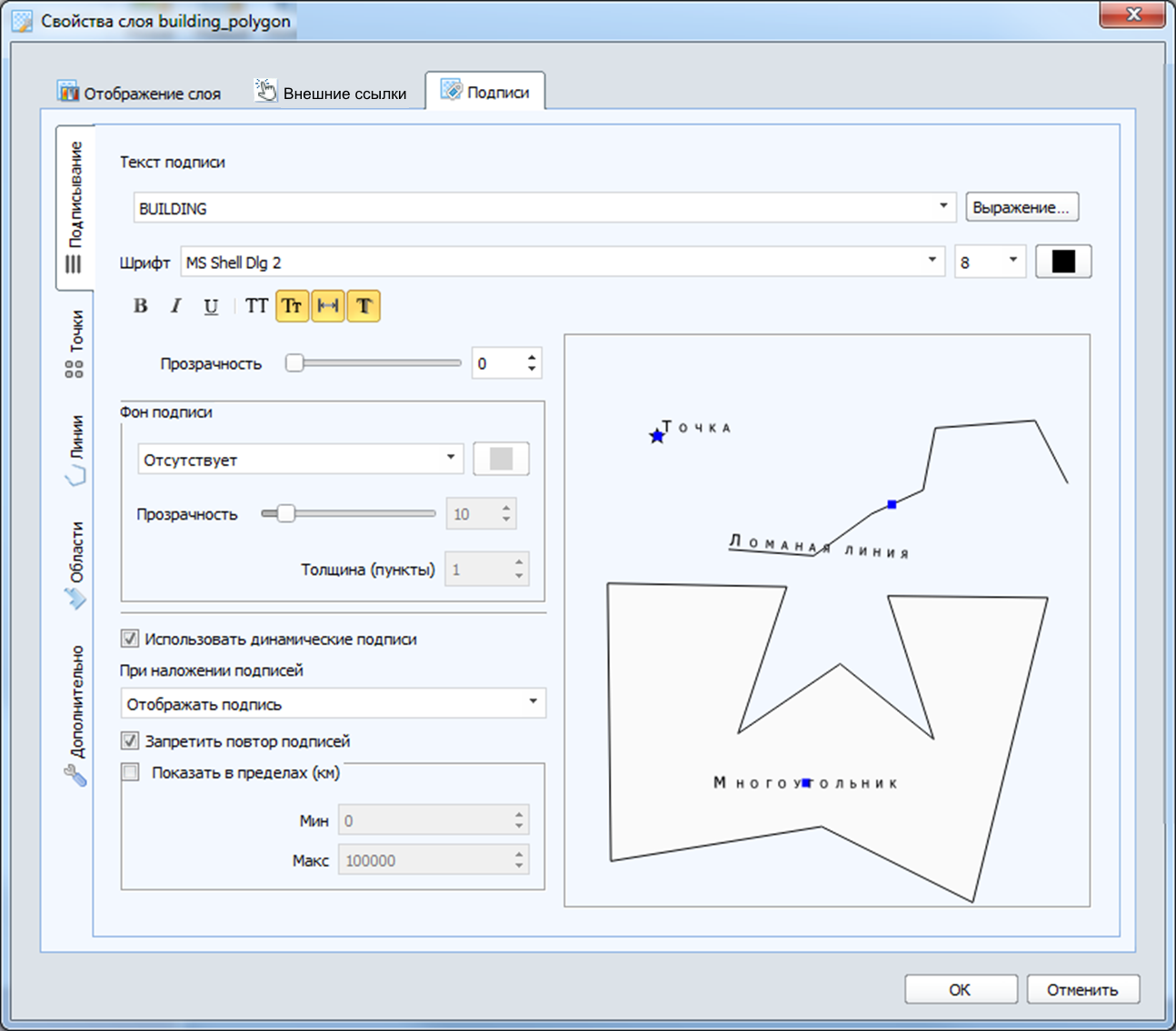
Это диалог устроен из пяти вкладок, расположенный в левой части.
В них можно задавать:
- режимы подписывания для объектов разного типа,
- поведение подписей в зависимости от масштаба, расположения и наличия других подписей,
- правила оптимального расположения подписей для коллекций.
3. Задайте режимы подписывания, открывая для этого вертикальные вкладки, и нажмите OK.
Заданные вами режимы будут применяться ко всем подписям, как сделанным вручную, так и размещенным автоматически.
Текстовые объекты не подписываются.
Режимы, задаваемые на вкладке Подписывание
Текст подписи
Колонка таблицы или выражение, по которому для каждого объекта на карте создается подпись. Если выражение некорректно (на его основе нельзя получить подпись), его цвет меняется на красный, а описание ошибки появляется в подсказке справа от поля ввода.
Выражение
Кнопка вызова конструктора выражений открывает диалог для создания выражения из отдельных элементов (колонок, функций и операторов). Результат диалога записывается в окошко Текст подписи.
Шрифт
Шрифт отображения подписей.
Размер шрифта
Размер шрифта подписи.
Цвет
Цвет подписи.
Стиль шрифта подписи:
- B – жирный
- I – наклонный
- U – подчёркнутый
- TT – все заглавные
- Tt – малые заглавные (капитель)
- Н – разрядка
- T – тень (всегда серая)
Прозрачность
Степень прозрачности подписи (в процентах).
Раздел Фон подписи
Тип дополнительной раскраски подписи (может отсутствовать). Каждый символ подписи может быть окаймлен указанным цветом (толщина окантовки может варьироваться) или может быть построена подложка (в простейшем случае�- прямоугольник) под подписью, закрашенная «фломастером» указанного цвета.
- Отсутствует – фон не отображается
- Кайма – обводит буквы
- Фломастер - выделяет текст цветом.
Цвет фона
Выбор цвета каймы или “фломастера”, закрашивающего подложку подписи. Окончательный цвет фона подписи составляется из выбранного значения и прозрачности.
Прозрачность
Степень прозрачности окантовки или подложки подписи (в процентах).
Толщина
Толщина каймы (окантовки) подписи. Задается в пунктах (1/72 дюйма). Максимум�– 24.
Использовать динамические подписи
Объект, расположенный у края карты, может оказаться полностью или частично за границами видимой области. Если флажок установлен, подпись размещается полностью, даже если видна только часть объекта. Флажок работает для линий, областей и коллекций.
При наложении подписей
Режим задает действия при пересечении подписей.
- Отображать подпись – подписи будут накладываться друг на друга
- Не отображать подпись – подписи, налагающиеся на другие, не будут отображаться
- Пробовать другое положение�– Аксиома самостоятельно размещает подписи
Запретить повтор подписей
Запрет на вывод подписей с одинаковым текстом. Действует в пределах слоя, т.е. одинаковый текст на разных слоях допускается.
Показать в пределах
Подписи будут отображаться при ширине окна между значениями Мин и Макс.
Режимы, задаваемые на вкладке Точки
В этой вкладке регулируется положение подписи при точечном объекте. При установленном флажке Не подписывать, точки не подписываются. Пример подписи и ее положение можно видеть в окошке образца.
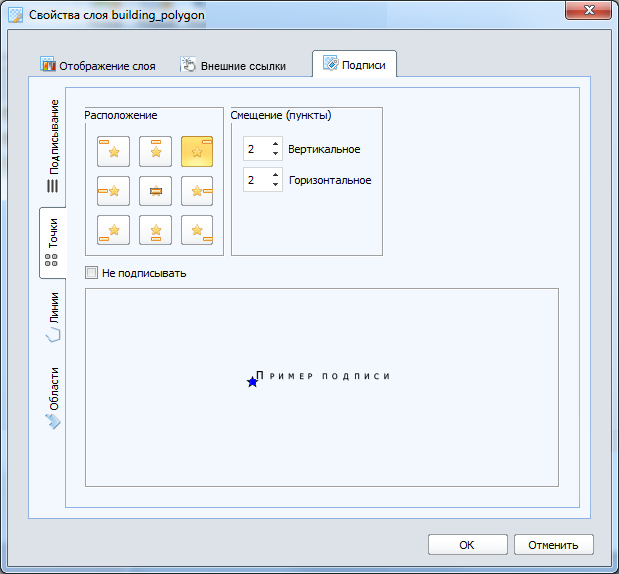
Расположение
Выбор расположения подписи относительно точки.
Смещение относительно точки
- Вертикальное�– величина вертикального смещения (вверх или вниз) в пунктах (1/72 дюйма).
- Горизонтальное�– величина горизонтального смещения (влево или вправо) в пунктах (1/72 дюйма).
Смещения применяется к тем вариантам расположения, которые не центрированы.
Режимы, задаваемые на вкладке Линии
В этой вкладке регулируется положение подписи при линиях и полилиниях. При установленном флажке Не подписывать, линии не подписываются. Пример подписи и ее положение можно видеть в окошке образца. На подписывание полилиний также влияют режимы, задаваемые во вкладке Дополнительно.
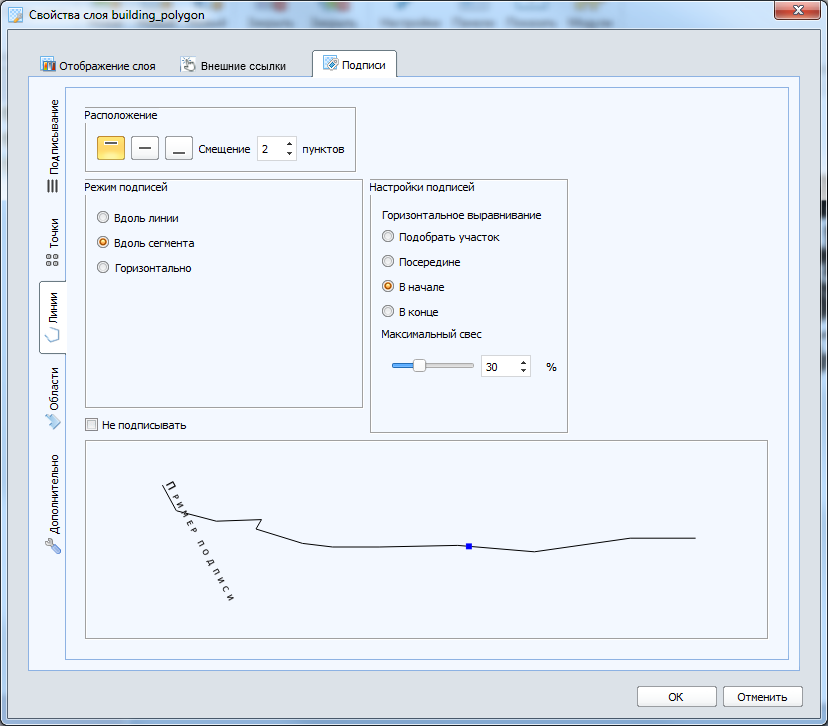
Расположение и Смещение
Выбор расположения подписи относительно линии на карте. Смещение указывает, на сколько пунктов подпись выше или ниже линии. Если используется вывод по центру, смещение не применяется.
Следует учитывать, что при выводе подписи, повторяющей изгибы полилинии, обычно используется сглаживание, и в этом случае смещение относится не к полилинии, а к её сглаженному варианту.
Раздел Режим подписей
Выбор способа формирования подписи. Подпись может быть горизонтальной относительно центроида (как в случае точек), прямой, расположенной параллельно одному из сегментов, или может повторять контур линии. В последнем случае используется сглаживание.
- Вдоль линии – подписи располагаются вдоль линии
- Вдоль сегмента – подписи подписываются вдоль сегмента
- Горизонтально – подпись располагается горизонтально
Раздел Настройка подписей
Подобрать участок
Поиск пологого участка, располагающемся ближе всего к центру линии. Пологим участком считается часть полилинии, угол между сегментами которой не превышает заданного (предельный размер угла задается на вкладке Дополнительно).
По середине
Подпись располагается так, чтобы ее центр располагался по середине линии.
В начале
Подпись располагается в начале линии.
В конце
Подпись располагается в конце линии.
Максимальный свес
Максимальный процент текста, который может находится за пределами линии. Если текст будет длиннее, он не будет отображён.
Режимы, задаваемые на вкладке Области
В этой вкладке регулируется положение подписи при полигонах. При установленном флажке Не подписывать полигоны не подписываются. Пример подписи и ее положение можно видеть в окошке образца.
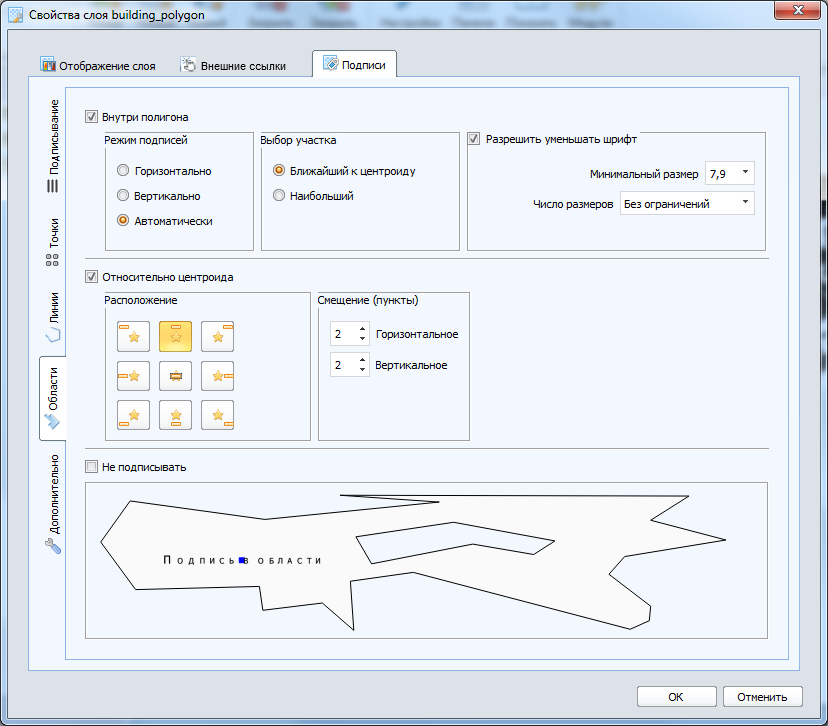
Внутри полигона
Подпись будет размещаться внутри полигона.
Раздел Режим подписей
Горизонтально
Подпись будет выводиться горизонтально. В этом режиме производится поиск подходящего для подписи прямоугольника с горизонтальной ориентацией внутри области.
Вертикально
Подпись будет выводиться вертикально. В этом режиме производится поиск подходящего для подписи прямоугольника с вертикальной ориентацией внутри области (текст подписи поворачивается на 90° против часовой стрелки).
Автоматически
В этом режиме производится выбор горизонтального участка для подписи, если он не найден, то вертикального.
Раздел Выбор участка
Выбор участка внутри полигона для размещения подписи
Ближайший к центроиду
При поиске допустимого участка внутри области выбирается ближайшая к центроиду кандидатура.
Наибольший
Искать наибольший участок внутри полигона для размещения в нём подписи. Под наибольшим подразумевается самый широкий прямоугольник подписи, упирающийся в границы области. Если подпись горизонтальная, внутри области выбирается наиболее длинный участок, если вертикальная �– наиболее высокий).
Раздел Разрешить уменьшать шрифт
При невозможности разместить подпись внутри полигона, делается попытка уменьшить шрифт.
Минимальный размер шрифта
Минимальный размер шрифта, который может быть применён для размещения подписи. Минимальный размер шрифта должен быть строго меньше указанного на вкладке Подписывание.
Предельное количество размеров
Максимальное количество применяемых размеров шрифтов. Большое количество размеров шрифтов может негативно сказаться на читаемости карты.
Раздел Относительно центроида
Подпись будет располагаться относительно центроида. Также этот режим может использоваться совместно с режимом Внутри полигона: подписывание относительно центроида будет применяться в том случае, если не удалось подписать внутри полигона.
Расположение
Положение относительно центроида. Подпись выводится горизонтально относительно центроида, как если бы область была точкой. Проверка нахождения подписи внутри полигона не делается.
Смещение
- Вертикальное�– величина вертикального смещения (вверх или вниз) в пунктах (1/72 дюйма).
- Горизонтальное�– величина горизонтального смещения (влево или вправо) в пунктах (1/72 дюйма).
Режимы, задаваемые на вкладке Дополнительно
Режимы, задаваемые на этой вкладке, регулируют подписывание коллекций, а также содержат дополнительные режимы подписывания полилиний. Пример подписи и ее положение можно видеть в окошке образца.
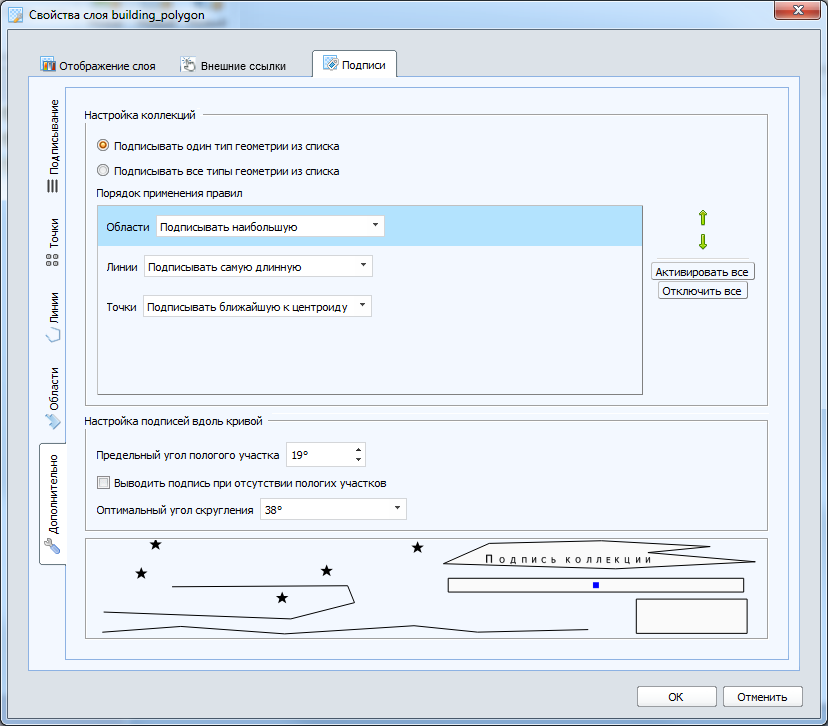
Раздел Настройка коллекций
Коллекции могут состоять из объектов трех разных типов. При подписывании их может возникнуть путаница. Вы можете настроить правила подписывания, автоматически выбирающие, какой объект и как подписывать.
Подписывать один тип геометрии из списка
Подписываются объекты только того типа, который выбран в разделе Порядок применения правил.
Подписывать все типы геометрии из списка
Подписываются объекты всех типов, входящих в коллекцию.
Список Области
- Подписывать в центроиде – подписывать в области, содержащей центроид.
- Подписывать наиболее большой – подписывать самый большой полигон.
- Подписывать каждый – подписывать каждый полигон.
- Не подписывать
Список Линии
- В центроиде – подписывать ближайшую к центроиду линию. Если условие свеса не удовлетворяется, будет сделана попытка подписать самую длинную. Линии не будут подписаны, если они нарушающую пропорцию свеса.
- Подписывать наиболее длинную – подписывать самую длинную линию.
- Подписывать каждую – подписывать каждую линию.
- Не подписывать
Список Точки
- В центроиде – подписывать точку в центроиде. Центроид находится в одной из точек коллекции.
- В центре – подписывать в геометрическом центре. Центр может не совпадать с одной из точек коллекции.
- Каждую – подписывать каждую точку.
- Не подписывать
Раздел Порядок применения правил
В этом разделе задаются правила подписывания объектов разных типов, входящих в коллекцию. В трех списках можно настроить правила для соответствующих типов. С помощью стрелок можно менять порядок подписывания типов объектов. Первыми будут подписываться объекты типа, находящегося вверху раздела, последними�– объекты типа, расположенного внизу.
Активировать все
Устанавливает режимы:
- для области�– Подписывать наибольшую
- для линий�– Подписывать самую длинную
- для точек�– Подписывать ближайшую к центроиду
Отключить все
Устанавливает для всех типов объектов коллекции режим Не подписывать.
Раздел Настройка подписей вдоль кривой
Режимы этого раздела применяются к подписям при полилиниях.
Предельный угол пологого участка
Предельный угол между участками полилинии, при соблюдении которого последовательный набор участков считается пологим (работает при выборе соответствующего режима на закладке правил вывода подписей для линий).
Выводить подпись при отсутствии пологих участков
При установке флажка подпись выводится даже, если у полилинии не обнаружено пологих участков в режиме Подобрать участок.
Оптимальный угол скругления
При выводе подписей по кривым (вдоль линии) используется сглаживание полилиний, при котором алгоритм стремится к определенному углу между участками. Здесь можно задать этот угол или вовсе отключить сглаживание.
